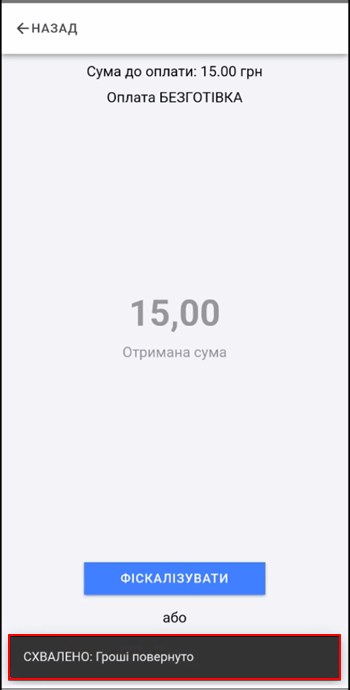Пр�одаж товару
Для проведення операції Продаж товару зміна має бути відкрита
Додавання товару
Щоб провести розрахункову операцію Продаж додайте товар до чека, натиснувши + внизу екрана:
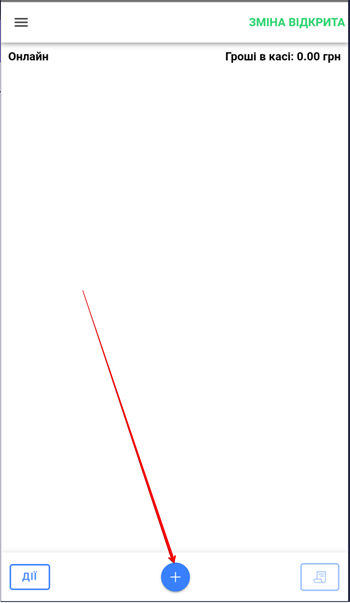
На екрані з'явиться наступна інформація:
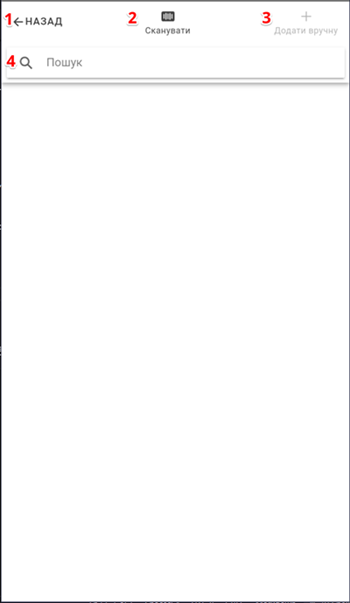
| № | Поле / Кнопка | Опис |
|---|---|---|
| 1 | Назад | Повернення до попереднього кроку |
| 2 | Сканувати | Пошук товару за штрихкодом |
| 3 | Додати вручну | Додавання товару до номенклатури |
| 4 | Пошук | Пошук товару за назвою |
Сканування товару
Для пошуку товару за штрихкодом можна скористатися сканером. Після відкриття зміни натисніть + внизу екрана:
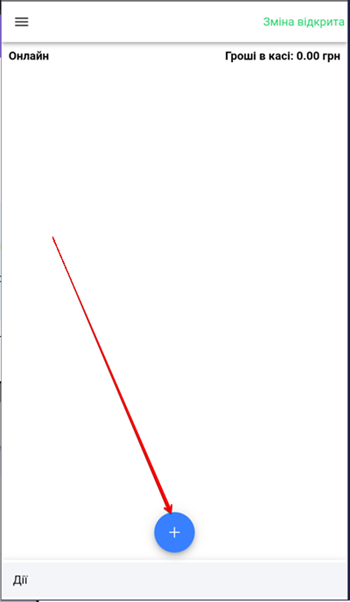
Натисніть Сканувати та дозвольте доступ до камери:
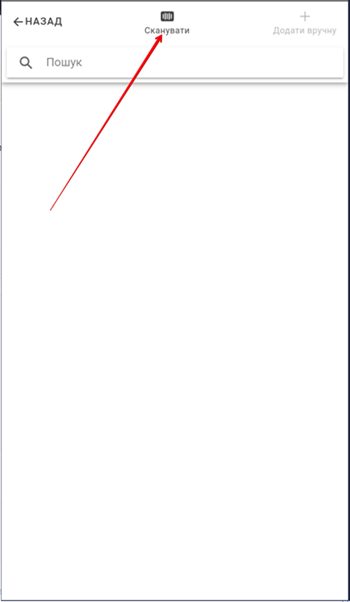
Камерою пристрою відскануйте товар або акциз штрихкодової марки. Товар автоматично додасться до кошику з відповідним штрихкодом.
Для роботи з алкоголем у чеку обов'язково має бути відображено акциз штрихкодової марки
За потреби відредагуйте кількість товару, скориставшись кнопками — / +, або введіть кількість за допомогою клавіатури.
Щоб повернутися до попереднього кроку, натисніть Назад:
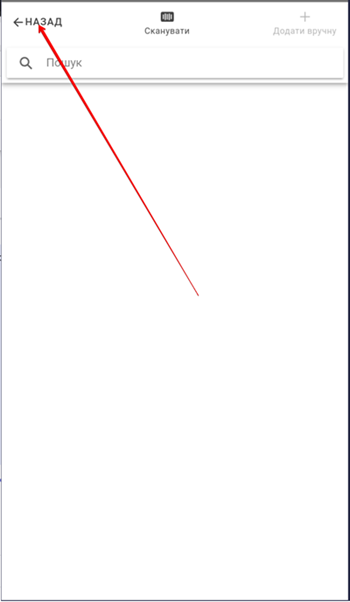
Додавання товару вручну
Буде додано згодом.
Додавання товару через Пошук
Для пошуку товару за назвою у полі Пошук введіть назву товару та/або виберіть зі списку потрібний товар, натиснувши на нього:
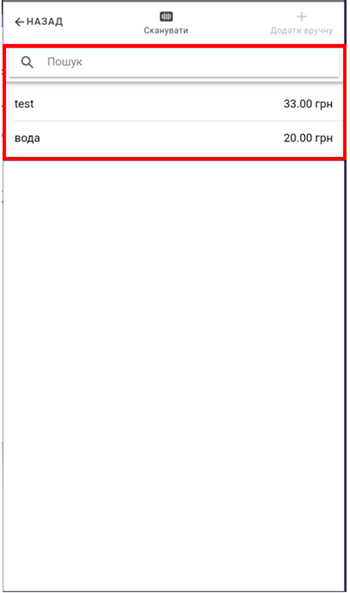
На екрані з'явиться інформація про товар. За потреби відредагуйте кількість товару, скориставшись кнопками — / +, або введіть кількість за допомогою клавіатури.
Для скасування товару натисніть Скасувати (1), для додавання товару до чека — Додати (2):
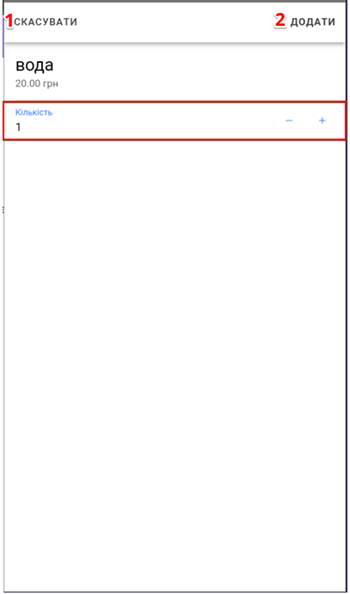
Для повернення до попереднього кроку натисніть Назад:
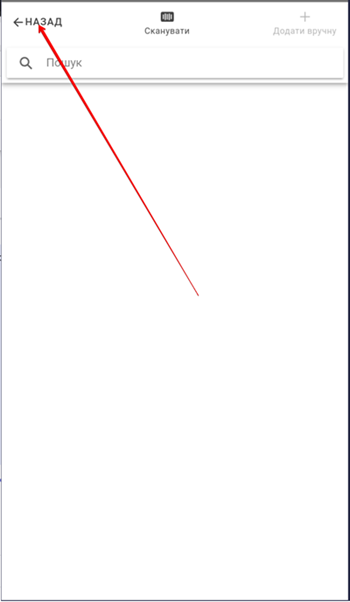
Після додавання товару на екрані з'явиться наступна інформація:
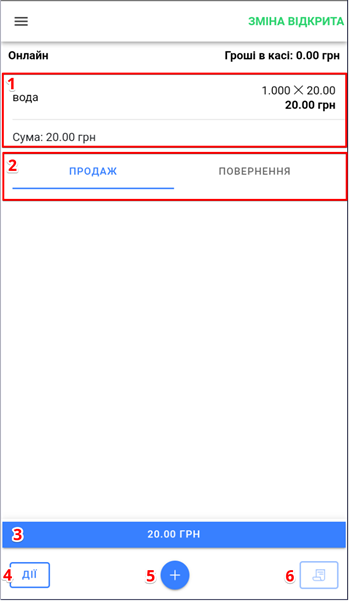
| № | Поле | Опис |
|---|---|---|
| 1 | Чек | Детальна інформація по чеку (назва товару, кількість товару, сума) |
| 2 | Продаж / Повернення | Режим проведення операції |
| 3 | Сума оплати | Кнопка переходу до вибору Типа оплати із зазначенням суми оплати |
| 4 | Дії | Доступні дії для роботи з чеком: |
| 5 | + | Кнопка додавання товару до чека |
| 6 | Список чеків у зміні |
Оберіть режим проведення операції Продаж та натисніть на поле Сума оплати для переходу до вибору типа оплати:
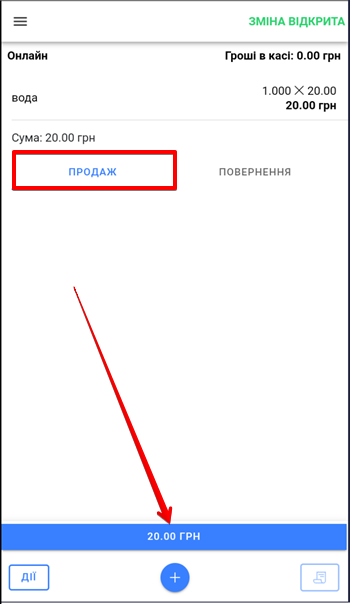
Форма оплати
Оберіть потрібну Форму оплати, відмітивши відповідну радіокнопку:
- Готівка
- Безготівкова(Електронний платіжний засіб)
- Інше (жетон)

За потреби додайте коментар в чек та натисніть Продовжити:
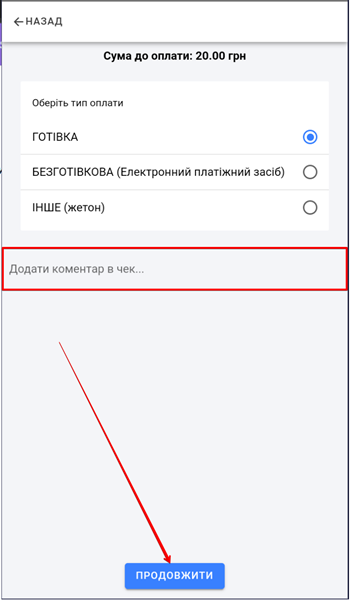
Готівка
Після вибору форми оплати Готівка натисніть Продовжити:
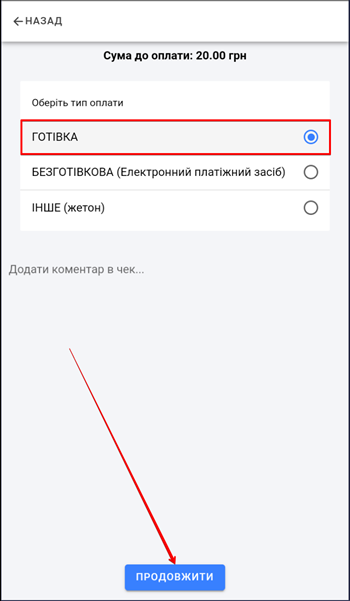
Для підтвердження оплати натисніть Фіскалізувати:
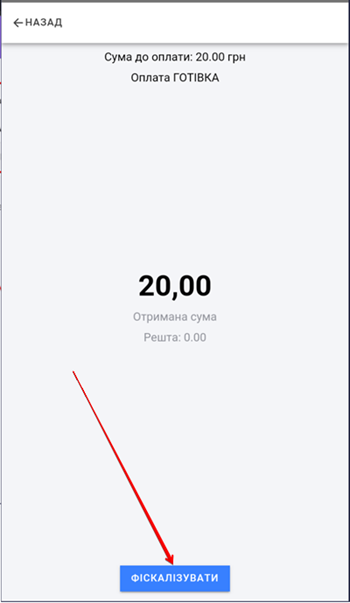
Програма сформує чек та відправить його на сервер Державної податкової служби для реєстрації. Для закінчення розрахункової операції натисніть Готово:
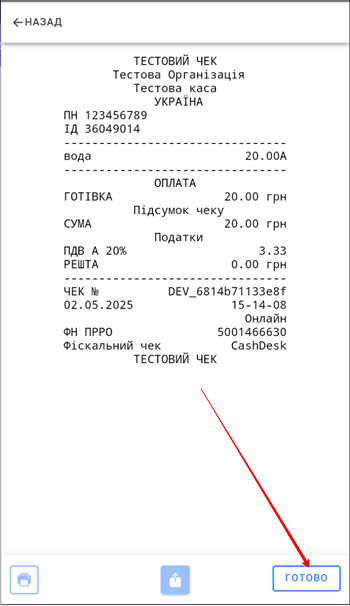
Безготівкова
При виборі форми оплати Безготівкова натисніть Продовжити:
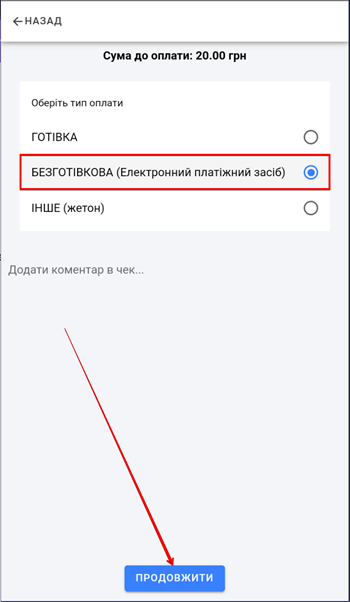
Для безконтактної оплати скористайтеся кнопкою Термінал TapXphone:
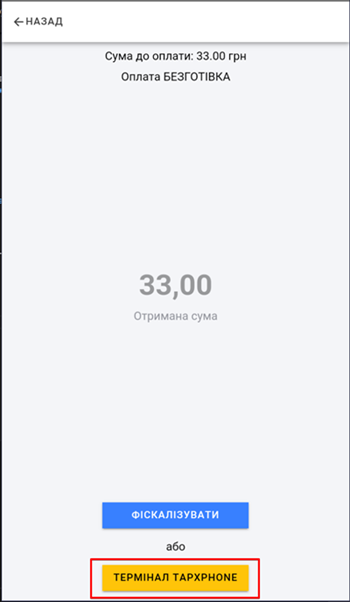
Кнопку Термінал TapXphone видно тільки якщо на пристрої присутній додаток TapXphone.
Під час першого відкриття застосунку, після натискання на кнопку Термінал TapXphone, з'явиться запит на email старшого касира (від TapXphone). Вкажіть потрібну інформацію та натисніть ОК:
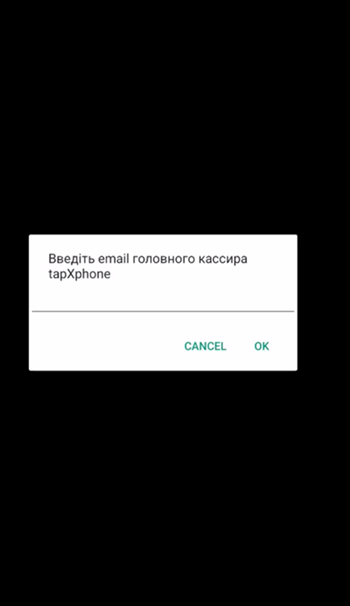
Проведіть оплату через термінал:
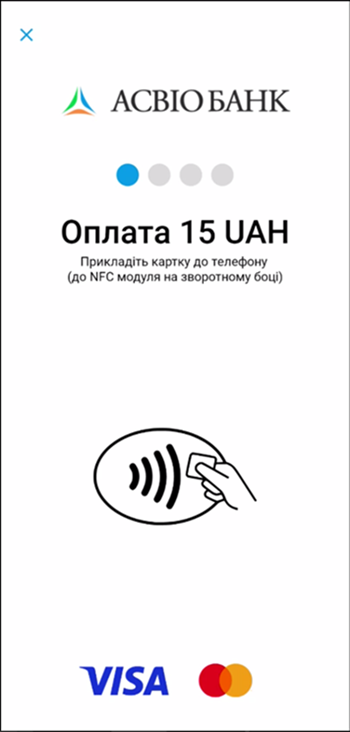
В разі успішної фіскалізації програма сформує чек та відправить його на сервер Державної податкової служби для реєстрації. Після закінчення розрахункової операції на екрані з'явиться повідомлення Схвалено:
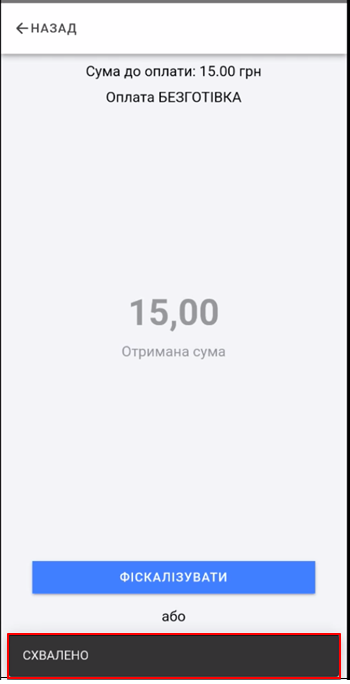
Помилка оплати
Якщо при формі оплати Безготівкова виникла помилка під час відправки даних з'явиться сповіщення:

Клієнт у додатку TapXphone може спробувати відправити їх повторно або ж скасувати і повернути кошти на картку клієнту (скасувати транзакцію).
Для повторної відправки даних натисніть Термінал TapXphone:
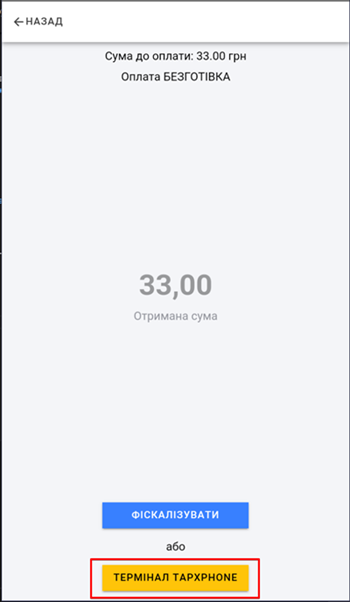
Якщо виникла помилка на сервері Державної податкової служби з'явиться сповіщення:
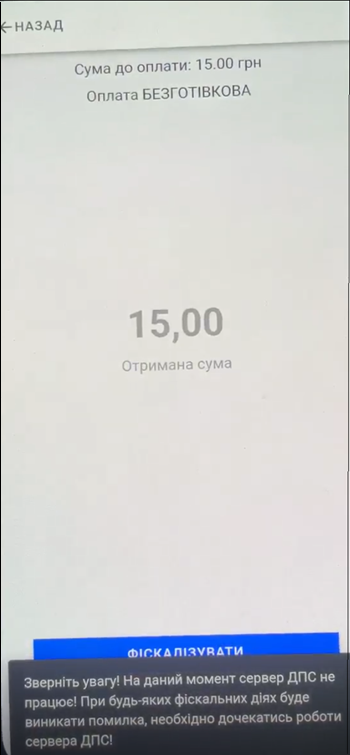
Для скасування операції натисніть кнопку Скасувати TapXphone транзакцію:
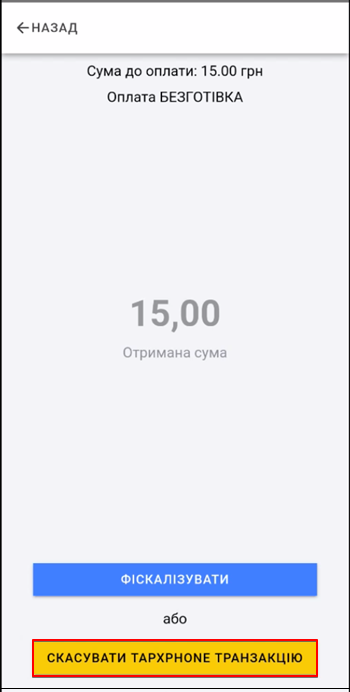
Після скасування транзакції з'явиться повідомлення Схвалено: Гроші �повернуто: